
 Un bel font può migliorare drasticamente un design grafico. E un carattere univoco è d'obbligo, se il testo è coinvolto in un design del logo. La maggior parte dei marchi crea il proprio carattere personalizzato per esprimere l'unicità del proprio prodotto.
Un bel font può migliorare drasticamente un design grafico. E un carattere univoco è d'obbligo, se il testo è coinvolto in un design del logo. La maggior parte dei marchi crea il proprio carattere personalizzato per esprimere l'unicità del proprio prodotto.
Pochi di noi hanno le capacità per creare i propri caratteri. Fortunatamente, ci sono tonnellate di font di testo libero disponibili su siti come DaFont, FFonts, 1001 Free Fonts o Fontex. Una volta scaricati i tuoi preferiti, dovrai capire come installare quei font. Ecco una guida di base su come installare i font su Windows, Linux e Mac.
Si prega di decomprimere / decomprimere tutti i tipi di carattere prima di provare a installarli, preferibilmente in una cartella separata. Se si seleziona una procedura di installazione manuale, è possibile decomprimere i file direttamente nella rispettiva cartella dei caratteri. Assicurati di eliminare eventualmente i file di testo inclusi, che non appartengono a questa cartella.
finestre
Caratteri supportati:
- TrueType
- OpenType
- PostScript tipo 1 (richiede Adobe Type Manager (ATM) o ATM Deluxe; viene fornito con Windows XP e versioni successive)
- FON mappato con Windows bit
Processo di installazione sotto XP:
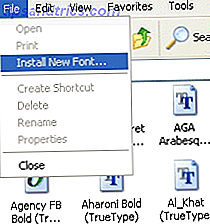
- Chiudi tutte le applicazioni.
- Seleziona i file dei font e copiali nella cartella C: \ Windows \ Fonts.
Processo di installazione alternativo sotto XP:
- Chiudi tutte le applicazioni.
- Vai a> Menu Start> Pannello di controllo (> Aspetto e temi)> Caratteri.
- Dal menu della cartella> Caratteri, apri> File> Installa un nuovo carattere ...
- Cerca i tuoi font e fai clic su> OK per installare.
Processo di installazione sotto Vista e 7:
- Chiudi tutte le applicazioni.
- Fare clic con il pulsante destro del mouse sui file da installare.
- Apparirà un menu, selezionare> Installa.
Processo di installazione alternativo sotto Vista e 7:
- Chiudi tutte le applicazioni.
- Vai a> Menu Start> Pannello di controllo (> Aspetto e personalizzazione)> Caratteri.
- Fai clic con il pulsante destro del mouse nell'elenco dei caratteri e seleziona> Installa un nuovo carattere ... dal menu.
- Cerca i tuoi font e fai clic su> OK per installare.
Ubuntu Linux
Caratteri supportati:
- TrueType
- OpenType
Processo di installazione da installare per singolo utente:
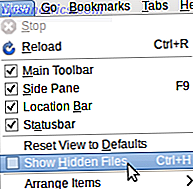
- Chiudi tutte le applicazioni.
- Apri> / home cartella.
- Nel menu apri> Visualizza e> Mostra file nascosti.
- Ora vedrai la cartella> .fonts. In caso contrario, crea quella cartella.
- Copia i file dei font nella cartella> .fonts.
Processo di installazione da installare per tutti gli utenti:
- Chiudi tutte le applicazioni.
- Salva i caratteri in una cartella separata su> Desktop, ad es.> Newfonts.
- Apri> terminale e avvia il comando> sudo cp -R ~ / Desktop / newfonts / usr / share / fonts
- Opzionale: ricompilare la cache dei font con il comando> sudo fc-cache -f -v
Damian ha scritto un post approfondito su Come installare i font di testo Microsoft in Ubuntu Linux Come installare i font di testo Microsoft in Ubuntu Linux Come installare i font di testo Microsoft in Ubuntu Linux I caratteri basati su Windows non compaiono di default in Linux. Questo non è davvero un problema, ma se vuoi una migliore compatibilità o semplicemente l'aspetto di loro, ti abbiamo coperto. Leggi di più .
Mac OS X
Caratteri supportati:
- Multiple Master (OS 10.2+)
- TrueType
- data fork TrueType (DFont; OS X +)
- OpenType
- PostScript tipo 1 (richiede ATM o ATM Deluxe; viene fornito con OS X)
Processo di installazione in Mac OS X:
- Chiudi tutte le applicazioni.
- Apri la cartella che contiene i caratteri da installare.
- Seleziona i caratteri da installare.
- Trascina e rilascia i file di font selezionati nella cartella Font> della Libreria.
Processo di installazione in Mac OS 10.3+ utilizzando FontBook:
- Chiudi tutte le applicazioni.
- Apri la cartella che contiene i caratteri da installare.
- Fare doppio clic sull'icona del carattere da installare.
- FontBook si apre e puoi visualizzare l'anteprima del font.
- Per installare solo per te, fare clic su> Installa pulsante Font.
- Per installare tutti gli utenti, selezionare> Preferenze e cambia> Posizione di installazione predefinita da> Utente a> Computer, quindi fare clic su> Installa pulsante Font.
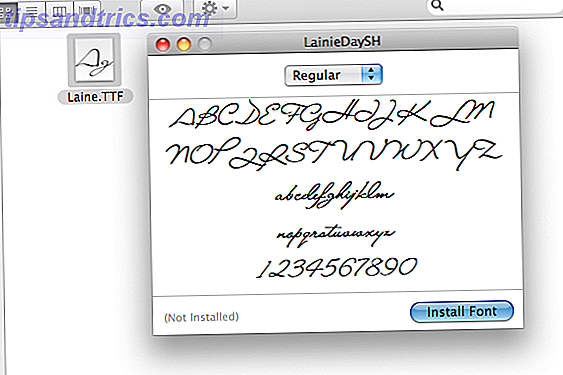
Risoluzione dei problemi
Spero che la guida sopra sia sufficientemente accurata, ma potresti comunque incontrare dei problemi. Nel caso, qui sono possibili soluzioni ad alcuni dei problemi più comuni.
I caratteri non vengono visualizzati nel programma.
- Assicurati di aver installato un formato di carattere supportato.
- Chiudere tutti i programmi prima di installare nuovi font.
- Riavvia i programmi dopo aver installato nuovi font.
- Se il riavvio del programma fallisce, riavviare il sistema operativo.
- I font sono stati installati nelle cartelle corrette?
Problemi con la visualizzazione o la stampa del testo.
- Mac: per visualizzare e stampare correttamente i font PostScritp tipo 1, è richiesto ATM.
- I font PostScript di tipo 1 sono costituiti da due file: PFB (font di stampa binario) e PFM (parametri di caratteri della stampante). Entrambi devono essere installati in modo che questi caratteri vengano visualizzati correttamente sia sullo schermo sia nella stampa.
Caratteri non disponibili per le applicazioni in esecuzione in modalità Classic (Mac).
- Installa i caratteri in Macintosh TrueType o Macintosh PostScript nella cartella dei caratteri all'interno della cartella di sistema classica.
Font disponibile solo per l'utente che lo ha installato (Mac, Linux).
- Mac: assicurati che i font siano stati installati nella cartella dei font della libreria di sistema, invece di / Users / username / Library / Fonts.
- Linux: assicurati che i font siano stati installati nella cartella di sistema. Vedere le istruzioni per i dettagli, eventualmente ripetere il processo.
Ora che sai come installare nuovi font, ti stai chiedendo dove trovarli? Mark ha scritto un post su 5 fonti eccellenti per scaricare font di testo gratuiti 5 fonti eccellenti per scaricare font di testo gratuiti 5 fonti eccellenti per scaricare font di testo gratuiti per saperne di più. Se sei creativo puoi persino creare i tuoi font. Saikat ha un post su Come creare i propri caratteri e caratteri su Windows Come creare i propri caratteri e caratteri su Windows Come creare i propri caratteri e caratteri su Windows Il Private Character Editor è quasi una replica monocromatica di MS Paint ma con un uso creativo diverso. Se si desidera creare i propri caratteri o simboli, questo è lo strumento da attivare. Leggi di più e Kabir ha scritto su 2 strumenti gratuiti per creare i propri caratteri di testo 2 Strumenti gratuiti per creare il proprio carattere di testo 2 Strumenti gratuiti per creare il proprio carattere di testo Leggi di più, che funzionerà anche su Linux e Mac.
Qual è il tuo font preferito o carattere tipografico?
Crediti dell'immagine: nookiez



